Você pode ficar verde sem nem tentar.
Existem muitos motivos para tornar o uso do computador mais ecológico. No entanto, a necessidade de reduzir nossa pegada de carbono e os crescentes custos de energia são os mais atraentes para muitos de nós.
Existem muitos truques e dicas que podem ajudá-lo a obter um uso mais ecológico do computador. Vejamos algumas maneiras de reduzir o uso de energia do computador, economizar nas contas de energia e tornar o uso do computador mais sustentável.
Por que a computação ecológica é importante
Os computadores e seus periféricos podem não parecer dispositivos "consumidores de energia" e, em muitos casos, isso é verdade. No entanto, eles funcionam a maior parte do tempo e tendemos a ter muitos deles.
Então, quão grande é o impacto que eles têm em nosso uso de energia?
Surpreendentemente, é tanto quanto 5% das contas de energia domésticas. Para quem trabalha em casa, esse número pode ser maior. Em essência, isso significa que você pode fazer economias substanciais nas contas de energia, ajudar o meio ambiente e prolongar a vida útil do seu computador apenas seguindo algumas etapas simples.
Aqui estão nove maneiras de tornar o uso do computador mais ecológico.
1. Ajuste as configurações de energia do seu computador
Vamos começar com um óbvio. Ajustar as configurações de energia do computador é a maneira mais fácil de reduzir o uso de energia do computador. Por exemplo, seu laptop geralmente consome cerca de 10-12 watts de potência durante a execução. Considerando que no modo de suspensão, isso reduz para 3-4 watts.
janelas
- Tipo Poder na caixa de pesquisa do Windows e selecione Configurações de energia e suspensão. A partir daqui, você pode alterar o momento em que o computador entra no modo de suspensão.
- A primeira janela mostra algumas configurações básicas. No entanto, selecionar o seguinte lhe dará mais controle sobre essas configurações Configurações adicionais de energia> Alterar configurações do plano > Configurações avançadas.
- Agora você pode personalizar opções como quando seu disco rígido desliga, configurações de energia USB e muito mais.
Mac OS
- Navegar para Preferências do Sistema > Bateria > Adaptador de energia.
- Use o controle deslizante para ajustar o período de tempo antes de a tela desligar. Você também pode ajustar outras configurações de energia, como deixar o computador entrar no modo de suspensão após desligar a tela.
- Clique em Bateria e ajuste as configurações de acordo com suas preferências ao usar a bateria.
Linux
As definições de configuração de energia no Linux variam dependendo da distribuição. No entanto, será semelhante às etapas listadas abaixo, que usaram o Linux Mint.
- Abrir Configurações, e selecione Hardware > Gerenciamento de energia.
- Aqui você poderá ajustar as configurações de suspensão e outras opções de energia. Lembre-se de clicar no baterias guia e ajuste as configurações para isso também.
O simples ajuste de algumas configurações pode fazer uma enorme diferença na quantidade de energia que seu computador usa.
2. Desconecte o computador quando não estiver em uso
Mesmo que seu computador esteja desligado, ele ainda consome uma pequena quantidade de energia sempre que é conectado. De fato, muitos eletrônicos dispositivos devem ser desconectados quando não estiverem em uso.
Esta etapa não apenas economizará dinheiro em contas de energia, mas também protege o seu dispositivo de pequenos picos de energia. Eles podem danificar seu computador e, no caso de picos de energia ou blecautes graves, podem facilmente destruir um computador.
Uma dica útil é conectar seu computador e seus periféricos a um filtro de linha. Isso permite que você desligue todos os seus dispositivos de uma só vez.
3. Use hardware com eficiência energética
Ao comprar um novo laptop ou computador, consideramos principalmente as especificações de hardware. Ele tem o processador certo, requisitos de armazenamento, RAM, etc.?
Mas considere adicionar eficiência energética a esta lista. De acordo com o Departamento de Energia dos EUA, os computadores designados Energy Star podem usar até 65% menos energia do que aqueles sem a designação.
Ao longo da vida útil do dispositivo, isso pode resultar em grande economia de energia e economia.
4. Considerações de software
Nem todo software é criado igual! Software mal codificado pode consumir energia desnecessariamente. Existem padrões de economia de energia como o ISO 50001 que se aplicam ao software. No entanto, eles raramente são listados nas descrições do software, portanto, é difícil determinar a eficiência energética do software.
Mas existe uma maneira de reduzir o impacto do software no uso de energia do seu computador. Muitos aplicativos são executados como processos contínuos em segundo plano. Na maioria das vezes, isso é desnecessário e muitos os processos em segundo plano não usam apenas energia mas também afetam o desempenho do seu computador.
janelas
Para verificar os processos em execução no seu computador, pressione o botão Ctrl, Shift e Esc teclas simultaneamente e selecione o Comece aba. A partir daqui, você pode desativar aplicativos desnecessários em execução sempre que ligar o computador. Uma palavra de cautela, se você não tiver certeza se um processo é necessário, jogue com segurança e deixe-o em execução.
Mas há muitos Processos do Windows que podem ser interrompidos com segurança.
Mac OS
Existem muitas maneiras de desative configurações desnecessárias para otimizar seu Mac. Por exemplo, para interromper aplicativos de inicialização indesejados, navegue até Preferências do sistema > Usuários e grupos e selecione sua conta à esquerda. Agora, clique Itens de Login e usar o Menos botão para desabilitar itens desnecessários.
5. Opte por um laptop em vez de um desktop
Os laptops são muito mais eficientes em termos de energia do que seus irmãos de desktop. Infelizmente, não é possível ser preciso com números, pois isso depende muito do equipamento.
No entanto, os laptops normalmente consomem de 20 watts de energia até cerca de 50 watts em casos extremos. Em comparação, mesmo um desktop com baixo consumo de energia usará 60 watts, e isso pode aumentar para 250 watts em computadores que consomem mais energia.
6. Fique sem papel
A impressão requer energia e outros recursos, como tinta e papel. Em vez de imprimir documentos, você pode usar alternativas digitais, incluindo e-mail, armazenamento em nuvem ou documentos digitais. Os documentos digitais podem ser facilmente acessados e compartilhados e são mais ecológicos do que os impressos.
Felizmente, não há a mesma necessidade de imprimir todos os documentos hoje em dia, pois temos acesso digital à maioria dos nossos documentos.
7. Recicle seu equipamento antigo
Fala-se muito em fazer a transição para uma "economia circular", maximizar o uso de recursos e reciclar para reduzir o desperdício. Uma maneira de ajudar a conseguir isso é certificando-se de que seu equipamento de computador antigo seja reciclado adequadamente.
Dispositivos eletrônicos contêm materiais tóxicos, como chumbo, mercúrio e cádmio, que podem poluir o ar e a água se descartados de maneira inadequada. A reciclagem de equipamentos de informática antigos ajuda a evitar que esses materiais tóxicos entrem no meio ambiente e permite que materiais valiosos sejam reutilizados.
Muitos varejistas e organizações têm programas que permitem reciclar seus computadores de maneira adequada e segura. Além disso, o Agência de Proteção Ambiental tem um recurso on-line que pode ajudar a localizar um recurso de reciclagem próximo.
8. Use hibernação em vez do modo de suspensão
O modo de suspensão geralmente é a configuração padrão em que um computador entra quando não está em uso. Embora isso economize energia, requer alguma energia para manter os documentos e as configurações na RAM.
A hibernação do computador é mais eficiente, pois os arquivos, documentos e configurações são armazenados no disco rígido, sem consumir energia. Uma condição aqui é o tempo que o computador provavelmente ficará ocioso. É preciso mais energia para tirar um computador da hibernação. Portanto, se você costuma ativar o computador com frequência, o modo de suspensão pode ser mais eficiente.
9. Reduza o brilho da tela
Finalmente, reduzir o brilho da tela é uma maneira eficaz de reduzir o consumo de energia do computador. Por exemplo, ao usar bateria, reduzir o brilho da tela em 10% pode economizar até 5% do uso da bateria.
janelas
A ativação do modo de economia de bateria escurecerá automaticamente a tela quando o computador usar a bateria. Você pode ajustar manualmente o brilho navegando para Configurações > Sistema > Tela > Brilho e cor.
Mac OS
O ajuste do brilho da tela para computadores Mac pode ser feito usando o F1 e F2 teclas do teclado. Há também um truque rápido e fácil para ajudá-lo a ajustar as configurações de brilho.
Linux
Para a maioria das distribuições Linux, você precisará navegar até Configurações > Hardware > Gerenciamento de energia, em seguida, clique nas guias de brilho. Aqui você poderá ajustar vários parâmetros de brilho.
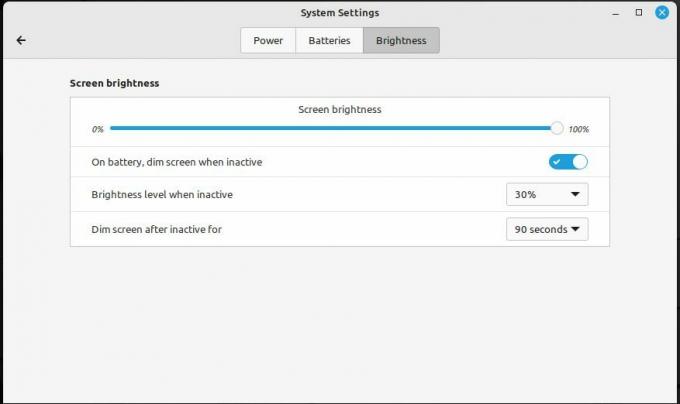
Cada pequena ajuda
Algumas etapas simples para reduzir o consumo de energia do uso do computador podem não parecer grande coisa. Mas todas essas etapas se somam e podem ter um efeito perceptível nas contas de energia e prolongar a vida útil do seu computador. E não vamos esquecer os benefícios ambientais.
Isso é bom para o meio ambiente e para o seu bolso. A implementação de muitas dessas etapas leva apenas alguns instantes e a economia é imediata.